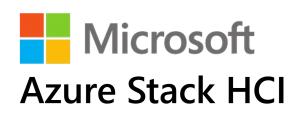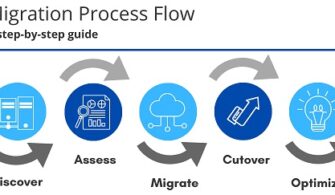Aslında Azure Stack HCI Yönetimi için kullanacağımız Windows Admin Center –WAC kurulumuna girmeyecektim ancak yönetim konusunun önemli bir parçasını oluşturduğu için kısaca değinmek istedim. Öncelikle basitçe Windows Admin Center nedir, ne işe yarar gibi konuları anlatarak kurulum ile devam edeceğiz.
Windows Admin Center, Microsoft tarafından geliştirilmiş yeni, bir sunucu veya Windows 10 işletim sistemi üzerine kurulumu yapılabilen, Windows Sunucularınızı lokasyon bağımsız olarak yönetebileceğiniz web tabanlı bir yönetim aracıdır. WAC, size tüm sunucu altyapınızda tamamen kontrol etmenizi sağlarken, hiç bir şekilde internet bağlantısı istemeyen yapısıyla güvenlik tarafını da sizlere sunuyor.
WAC, aslında klasik in-box yönetim toolarından sizi kurtarıyor. Günümüze kadar Windows sunucularımızı Server Manager ya da MMC gibi araçlar ile yönetirken, WAC sonrasında artık tarayıcı bazlı bir yönetim sistemine geçmemizi sağlayan bir yapı bizleri bekliyor.
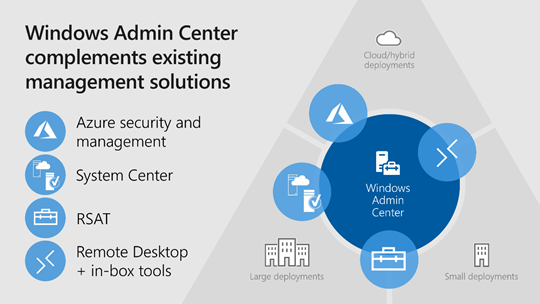
Resim – 1
WAC için web tabanlı bir yönetim platformu demiştik. Tabi bu yapının bir sunucu üzerinde host edilmesi gerekiyor. WAC’in desteklediği işletim sistemleri ise aşağıdaki gibir.
- Windows Server 2019
- Windows Server 2016
- Windows Server 2012 R2
- Windows 10
- Azure Stack HCI
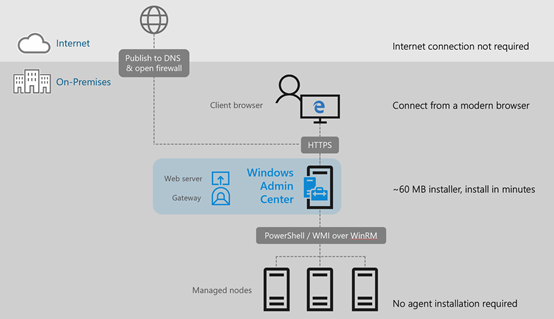
Resim – 2
WAC’in bana göre en önemli özelliği, Azure ile entegre çalışması ve bazı eklentiler sayesinde Azure hizmetlerini direk olarak hostlarımıza entegre ederek kullanmak. Örneğin Azure Site Recovery, Azure Backup gibi özellikleri makinelere direk uygulayabilir hızlıca aksiyon alabilirsiniz. Extension diye adlandırılan bu ek özellikler günden güne geliştirilmekte ve farklı vendorlar tarafından da desteklenmektedir.
Windows Admin Center’ı aşağıdaki linkten indirebilirsiniz.
https://docs.microsoft.com/tr-tr/windows-server/manage/windows-admin-center/overview
Bundan sonra kuruluma geçiyor olacağım. Kurulum için ben Windows 10 bir makine tercih ettim. Sizlerin tercihi farklı olabilir.
Download adımlarını hızlı bir şekilde geçiyorum:
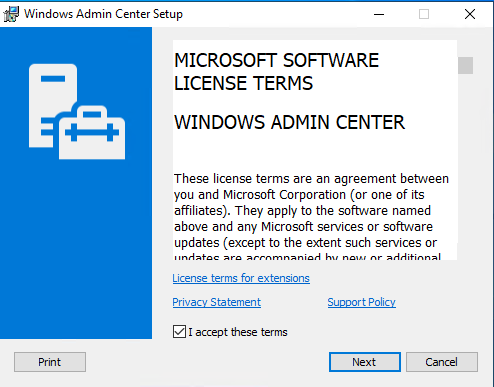
Resim – 3
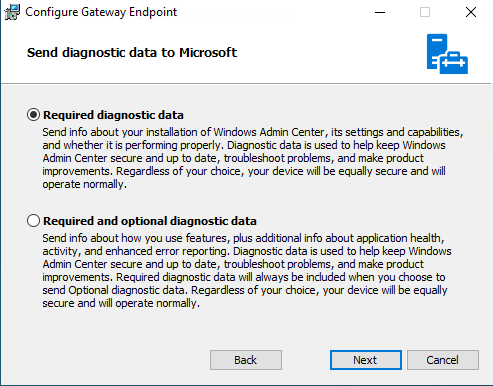
Resim – 4
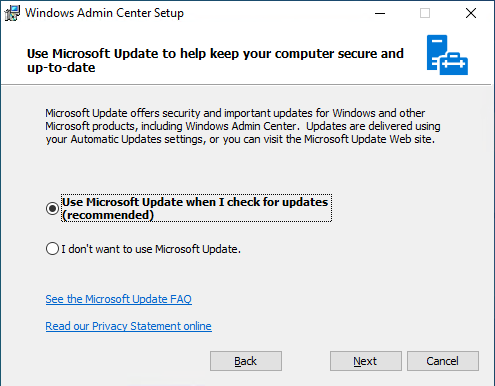
Resim – 5
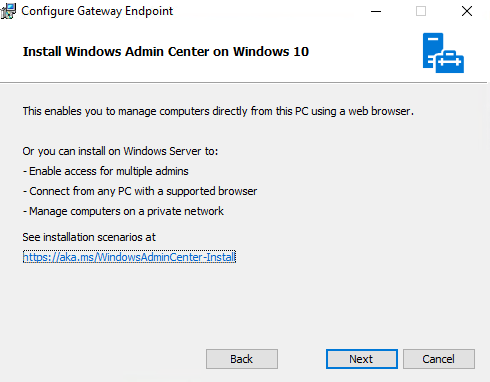
Resim – 6
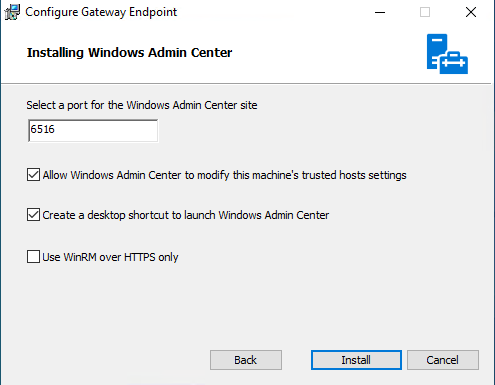
Resim – 7
Bu adımdaki seçenekler önemli. İlk seçeneğimiz, WAC’in bu makine üzerindeki truted host ayarlarına müdahele edebilir iznidir.
İkinci seçeneğimiz ise WAC için masaüstünde kısayol oluşturulması.
Üçüncü seçeneğimiz ise WinRM işlemleri sadece HTTPS üzerinden mi yapılacak? Güvenlik için yapılması lazım ancak bunun için tüm makinelerin bir sertifika hizmetine bağlı olması lazım. Aksi takdirde erişim problemleri yaşayacaksınız. Ben bu seçeneği devre dışı bırakacağım.
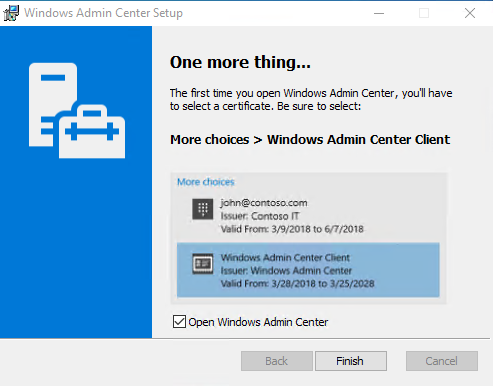
Resim – 8
Son adım olarak WAC’I ilk açtığımızda bizden sertifika seçmemizi isteyeceğini hatırlatıyor. Biz ilk açılışta Windows Admin Center Client sertifikasını seçeceğiz. Masaüstüne eklenen Windows Admin Center ikonuna tıklayarak veya tarayıcıya localhost:6516 yazarak WAC’a erişebiliriz.
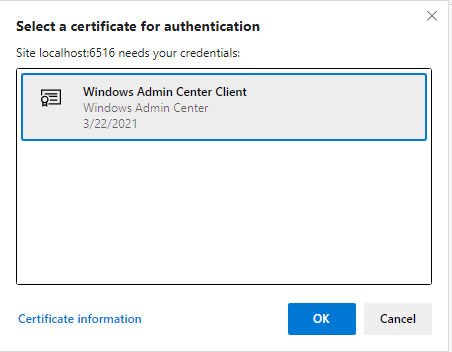
Resim – 9
Varsayılan olarak WAC’ın kurulduğu sunucu otomatik olarak eklenmektedir. Giriş yapınca aşağıdaki ekranı görüyor olmanız gerekiyor.
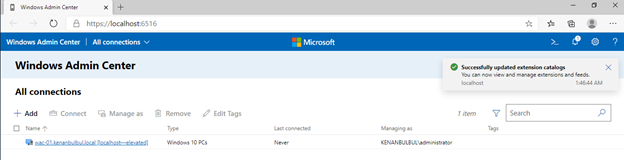
Resim – 10
Biz buraya bir sunucu eklemek istersek nasıl oluyor derseniz… Ekranda sol tarafta gördüğünüz Add butonuna basarak karşınıza çıkan kaynak ekleme ekranından sunucularınızı ekleyebilirsiniz. Örnek olarak Domain Controller makinesini ekleyelim. Add butonuna bastıktan sonra Servers altında bulunan yine Add butonuna basıyorum.
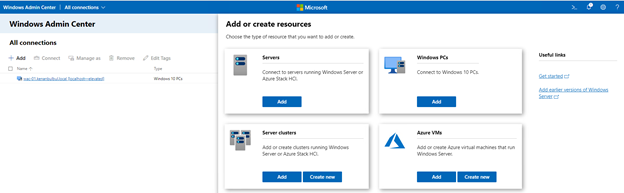
Resim – 11
Sayfanın sağında açılan kısımda sunucu adınızı yazarak aratıyorsunuz ve bir iletişim problemi yok ise makineniz karşınıza çıkıyor. Add butonuna basıyoruz.
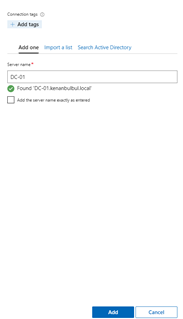
Resim – 12
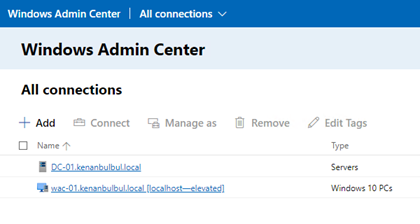
Resim – 13
Gördüğünüz üzere DC-01 makinem karşıma geldi. Makineye tıklayıp içerisine bakabilirim artık.
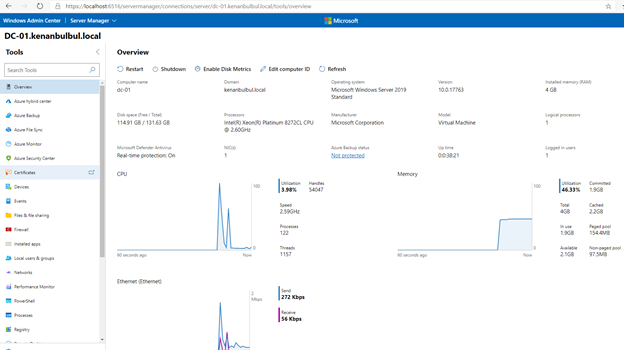
Resim – 14
WAC kurulumunun temel kurulumunu gerçekleştirdik. Bir sonraki yazıda WAC özelliklerini anlatıyor olacağım.
Bu konuyla ilgili sorularınızı alt kısımda bulunan yorumlar alanını kullanarak sorabilirsiniz.
Referanslar
TAGs:azure, Azure Stack HCI, WAC, windows admin center,wac nedir, windows admin center nedir